MTS- und M2TS-Dateien werden heutzutage immer beliebter. Sie können gute Videoqualität für Camcorder wiedergeben und Videos für Blu-ray-Discs speichern. Manchmal können Sie diese Dateien jedoch auf bestimmten Plattformen nicht abspielen. Wenn Sie also MTS und M2TS problemlos abspielen möchten, müssen Sie diesen Leitfaden lesen. Wir geben Ihnen die fünf bemerkenswerten M2TS- und MTS-Player für Mac und Windows können Sie bedienen.
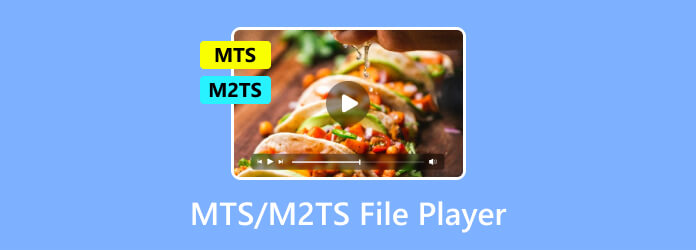
Teil 1. Was ist MTS und M2TS
Was ist MTS?
MPEG Transport Stream oder MTS ist ein proprietäres Dateiformat, das von der Blu-ray Disc Association verwaltet wird. Das Format wird häufig bei der Aufnahme verschiedener Camcorder verwendet. Es umfasst verschiedene Marken wie Samsung, Panasonic und Sony. Darüber hinaus unterstützt MTS die Aufnahme von Videos mit einer HD-Videoauflösung von bis zu 1080p. Es verwendet auch einen Transportstrom mit variabler Rate. Darüber hinaus werden die Dateien in MTS in verschiedenen Camcordern im AVCHD-Format gespeichert. Es verfügt über ein Video- und zwei Audiocodierungsschemata.
Was ist M2TS?
Der M2TS- oder MPEG-2-Transportstrom gilt als abgeleitete Version des MTS-Containers. Er wird zum Speichern von Blu-ray-HD-Videos verwendet. Außerdem können sowohl der MTS- als auch der M2TS-Container demselben AVCHD-Format folgen. Bei der Videokomprimierung basiert er auf SMPTE VC oder H. 262, während er bei der Audiokomprimierung Dolby Digital, lineare PCM-Kodierung und DTS verwendet.
Wenn Sie mehr über die Unterschiede zwischen MTS und M2TS erfahren möchten, können Sie die folgenden Informationen lesen.
| MTS | M2TS | |
| Verwendung | Aufnehmen von Videos mit Camcordern. | Speichern von Videos für Blu-ray-Discs. |
| Wiedergabe | Kompatibel mit einer begrenzten Anzahl von Mediaplayern und Geräten. | Unterstützt von Panasonic, Sony und Sony PlayStation. |
| Kompatibilität | Für Video mit MPEG-4 AVC/H.264 kodiert. | Für Video mit MPEG-4 AVC/H.264 kodiert. |
| Verschlüsselung | Ungeschützt | Geschützt |
| Träger | Panasonic und Sony haben MTS für HD-Camcorder entwickelt. | Wird für Videos im AVCHD-Format verwendet. |
| Vielseitigkeit | Speichern Sie nur die primäre Videospur. | Verfügt über die Kapazität, eine primäre Videospur und eine optionale sekundäre Videospur zu speichern. |
Teil 2. Die 5 besten MTS- und M2TS-Player für PC und Mac
1 Free Blu-ray Player
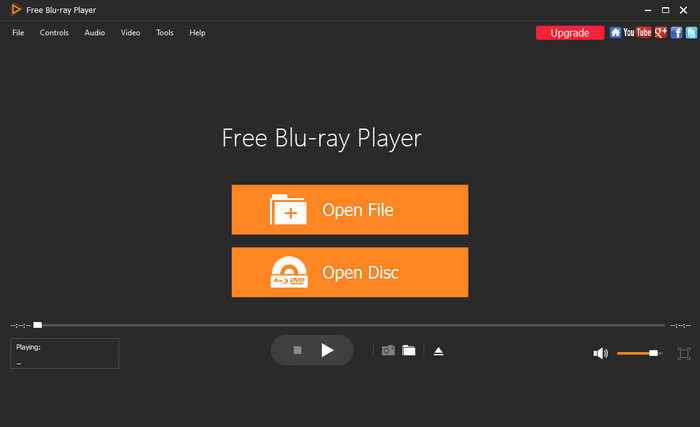
Plattformen: Windows und Mac
Beste für: Professionelle und nicht-professionelle Benutzer.
Wenn Sie einen kostenlosen MTS-Player möchten, können Sie verwenden Free Blu-ray Player, ausgewählt von Blu-ray Master. Damit können Sie Ihre MTS-Dateien abspielen, einschließlich der M2TS-Datei, was es zu einem praktischen Offline-Programm macht. Außerdem ist die Verwendung dieses Programms einfach, da es eine benutzerfreundliche Benutzeroberfläche und einfache Möglichkeiten zum Abspielen verschiedener Dateien hat. Sie können also feststellen, dass der Blu-ray-Player sowohl für erfahrene als auch für nicht professionelle Benutzer geeignet ist. Darüber hinaus haben wir in Bezug auf die Videoqualität festgestellt, dass er 4K-Inhalte unterstützt, was ihn zu einem perfekten Player zum Ansehen macht. Auch in Bezug auf die Geschwindigkeitskontrolle werden Sie Freude daran haben, da Sie die Vorwärtsfunktion verwenden können, um das Video schneller als standardmäßig abzuspielen. Außerdem unterstützt es neben MTS und M2TS verschiedene Videoformate. Es umfasst MP4, AVI, MKV, WMV, MOV und mehr. Wenn Sie also nach dem besten MT2- und M2TS-Dateiplayer suchen, sollten Sie dieses Programm in Betracht ziehen.
Kostenfreier Download
Für Windows
Sicherer Download
Kostenfreier Download
für macOS
Sicherer Download
Pro
- Das Abspielen von MTS- und M2TS-Dateien ist einfach.
- Die Benutzeroberfläche ist einfach zu navigieren.
- Es kann verschiedene Formate verarbeiten, wie MP4, FLV, AVI, MKV und mehr.
- Das Programm ist kostenlos.
Nachteile
- Sie können das Programm aktualisieren, um erweiterte Funktionen zu nutzen.
2 SMPlayer
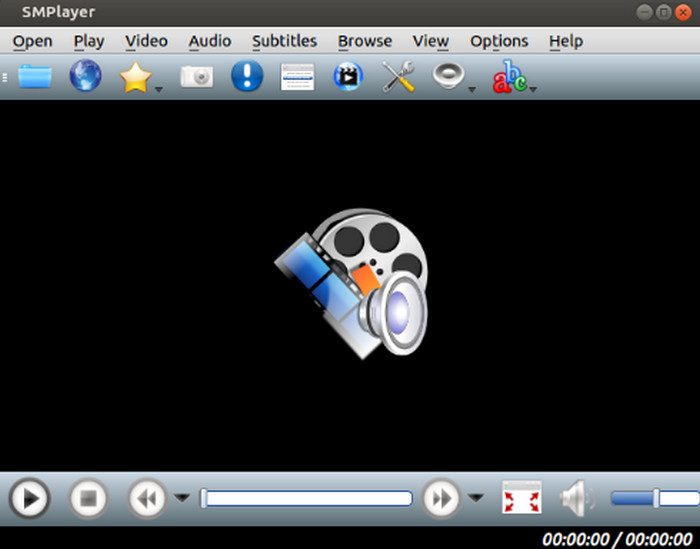
Plattformen: Mac und Windows
Beste für: Professionelle und nicht-professionelle Benutzer.
Während unserer Erkundung erfuhren wir auch von SMPlayer. Es handelt sich um einen zuverlässigen MTS- und M2TS-Dateiplayer, der kostenlos auf Ihren Mac- und Windows-Computer heruntergeladen werden kann. Nachdem wir das Programm verwendet haben, können wir sagen, dass es Ihre MTS- und M2TS-Dateien problemlos abspielen kann. Abgesehen davon ist es eine flexible Software, die noch mehr zu bieten hat. Während wir das Programm bedienten, entdeckten wir außerdem eine weitere Funktion, nämlich die Möglichkeit, die Videogeschwindigkeit zu steuern. Mit diesen erweiterten Einstellungen können Sie das Video nach Ihren Wünschen beschleunigen. Es unterstützt auch verschiedene Formate wie MP4, AVI, MKV und mehr. Das Beste daran ist, dass Sie sogar 4K-Videos für ein besseres Erlebnis abspielen können. Es gibt jedoch einige Nachteile, auf die Sie bei der Verwendung von SMPlayer stoßen können. Es hat keine Video- und Audioaufzeichnungsfunktion, was seine Fähigkeiten einschränken kann. Außerdem ist es nicht in der Lage, Videos zu streamen.
Pro
- Es kann sowohl MTS als auch M2TS in guter Qualität abspielen.
- Die Benutzeroberfläche ist einfach zu verstehen.
- Es unterstützt verschiedene Videoformate wie MTS, M2TS, MP4, AVI und mehr.
Nachteile
- Das Streamen von Videos ist nicht möglich.
- Die Aufnahmefunktion ist nicht verfügbar.
3 VLC Media Player
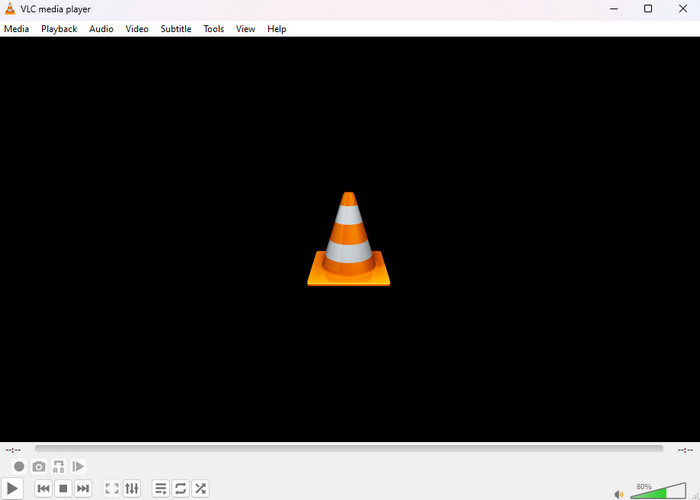
Plattformen: Windows und Mac
Beste für: Erfahrene Benutzer.
Ein weiterer hilfreicher M2TS- und MTS-Player für Mac und Windows ist VLC Media Player. Es ist einer der beliebtesten Multimedia-Player, die wir ausprobiert haben. Es kann verschiedene Videodateien wie MTS, M2TS, AVI, MP4, MKV, FLV und mehr effektiv abspielen. Darüber hinaus bietet es auch einige Funktionen wie das Ändern der Videofarbe, Zuschneiden, Konvertieren und mehr. Außerdem können wir während der Verwendung der Software feststellen, dass Sie Ihr Video hier reibungslos abspielen können. Es unterstützt sogar 1080p-Qualität, was die Verwendung zufriedenstellender macht. Aber es gibt Dinge, die uns nicht gefallen. VLC Media Player ist nicht einfach zu verwenden. Die Benutzeroberfläche ist schwer zu verstehen. Außerdem sieht es veraltet aus. Es muss noch viel verbessert werden, damit Benutzer es nützlicher, attraktiver und einfacher zu bedienen finden.
Pro
- Es ermöglicht eine effektive MTS- und M2TS-Videowiedergabe.
- Auf das Programm kann sowohl unter Windows als auch unter Mac zugegriffen werden.
- Es bietet mehr Funktionen wie Zuschneiden, Konvertieren, Ändern der Videofarbe usw.
Nachteile
- Die Benutzeroberfläche ist kompliziert und daher für Anfänger ungeeignet.
- Es sieht auch veraltet aus.
- Es muss noch viel verbessert werden.
4 MTS-Spieler
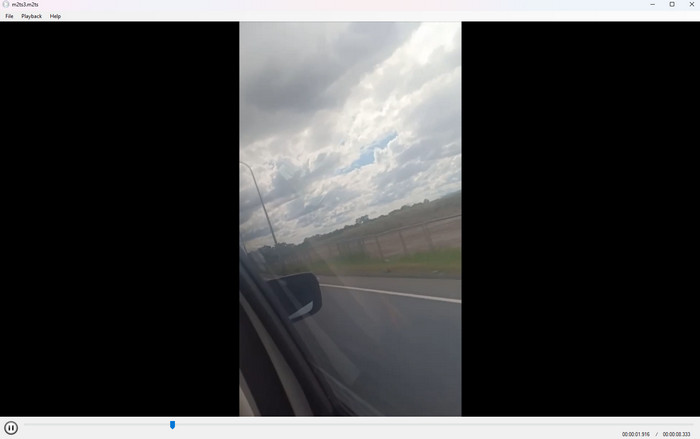
Plattformen: Windows
Beste für: Professionelle und nicht-professionelle Benutzer.
Sie können auch MTS-Spieler um Ihre MTS- und M2TS-Dateien abzuspielen. Dies kann auf Windows-Betriebssysteme heruntergeladen und kostenlos verwendet werden. Mithilfe dieses Programms ist das Abspielen Ihrer Dateien möglich. Beim Ausprobieren haben wir herausgefunden, dass es verschiedene Formate verarbeiten kann. Sie können MP4, WMV, MOV und mehr abspielen. Es kann sogar Videos reibungslos abspielen, was die Benutzer zufriedenstellen kann.
Wir erfahren auch, dass die Benutzeroberfläche der Software einfach ist. Damit können sowohl erfahrene als auch Anfänger den Media Player mühelos verwenden. Was uns hier nicht gefällt, ist die einfach aussehende Benutzeroberfläche. Sie konzentriert sich nur auf das Abspielen von MTS-Dateien und ist daher für andere Aufgaben zu eingeschränkt. Es fehlen andere grundlegende Funktionen wie Zuschneiden, Drehen, Ändern der Videogeschwindigkeit usw. Wir meinen, dass das Programm mehr Upgrades benötigt, um es zu einem idealen Programm für alle Benutzer zu machen.
Pro
- Das Programm kann MTS- und M2TS-Videodateien effektiv abspielen.
- Die Benutzeroberfläche ist einfach.
- Der Download ist kostenlos.
Nachteile
- Dem Programm fehlen grundlegende Funktionen wie Zuschneiden, Drehen und mehr.
5 MPlayer

Plattformen: Windows und Mac
Beste für: Professionelle und nicht-professionelle Benutzer.
Der MPlayer ist ein weiterer MTS- und M2TS-Player für Mac und Windows, den wir Ihnen empfehlen. Es handelt sich um einen Open-Source- und kostenlosen Mediaplayer, der für die Videowiedergabe geeignet ist. Basierend auf unserer eigenen Erfahrung können Sie mit dem herunterladbaren Programm Ihre bevorzugten MTS- und M2TS-Dateien ohne Verzögerungen und Abstürze genießen. Es kann sogar Videos reibungslos abspielen und unterstützt verschiedene Videos wie MP4, BD, DVD, AVI und mehr. Außerdem haben wir versucht, das Video zu beschleunigen, und es hat tatsächlich funktioniert. Sie können das Video auf bis zu 501 TP3T des aktuellen Zustands beschleunigen. Wir sind auch zufrieden, da wir sogar verschiedene Musik hören können, da es verschiedene Audiodateien unterstützt. Die Software verfügt jedoch nicht über genügend integrierte Visualisierer. Außerdem gibt es einige Umstände, unter denen Sie eine Audioverzögerung feststellen. Außerdem ist die Benutzeroberfläche nicht ansprechend genug. Daher denken wir manchmal, dass es besser wäre, wenn sie verbessert würde.
Pro
- Das Abspielen von MTS- und M2TS-Dateien ist möglich.
- Die Hauptschnittstelle ist einfach und perfekt für alle Benutzer.
- Es ist ein Open-Source-Mediaplayer.
Nachteile
- Das Programm verfügt nicht über genügend vorgefertigte Visualisierer.
- Manchmal gibt es eine Audioverzögerung.
Teil 3. Häufig gestellte Fragen zum MTS M2TS File Player
-
Welcher ist der beste Player für MTS?
Der beste MTS Player ist der Free Blu-ray Player, ausgewählt von Blu-ray Master. Mit diesem Programm können Sie Ihre MTS-Dateien problemlos abspielen. Außerdem können Sie mit Snapshot sogar einen Screenshot machen. So können Sie Ihr Video ansehen und gleichzeitig Ihre Lieblingsszene aufnehmen.
-
Kann VLC MTS-Dateien abspielen?
Auf jeden Fall. Der VLC Media Player gehört zu den zuverlässigen Offline-Programmen für die MTS-Videowiedergabe. Abgesehen davon können Sie neben MTS auch M2TS, MP4, AVI, MKV und weitere Videoformate abspielen. Sie können also erwägen, den VLC Media Player auf Ihren Windows- und Mac-Computer herunterzuladen.
-
Ist MTS besser als MP4?
Beide Formate sind auf ihre Weise besser. Für die hochwertige Videobearbeitung oder den professionellen Einsatz ist MTS besser geeignet. Dies liegt daran, dass die Metadaten und die maximale Qualität erhalten bleiben. Andererseits ist MP4 in Bezug auf allgemeine Verwendung, Kompatibilität und Freigabe besser. Die Datei ist beliebter und auf fast allen Plattformen abspielbar.
Einpacken
Dank dieser Bewertung haben Sie die besten M2TS und MTS-Player für Mac- und Windows-Computer. Wenn Sie Ihre MTS- und M2TS-Dateien problemlos abspielen möchten, verwenden Sie Free Blu-ray Player. Mithilfe dieser Offline-Software können Sie eine erstaunliche MTS- und M2TS-Videowiedergabe erleben.
Mehr von Blu-ray Master
- So konvertieren Sie MTS/M2TS-Videos in AVI für ein besseres Hochladen auf SNS
- Die 5 besten Methoden zum Konvertieren von M2TS in MP4 unter Windows und Mac
- Die 10 herausragendsten FLV-Player, die Sie nicht verlieren dürfen
- Die 5 besten FLAC-Player für das iPhone [vollständige Rezension]
- 4 bemerkenswerte AMR-Dateiplayer: AMR-Audio problemlos öffnen
- 5 Top-H.264-Player, die Sie nicht verpassen dürfen


